一键定制:如何设置Chrome浏览器的默认搜索引擎
作者:佚名 来源:未知 时间:2024-12-06
在日常的网络冲浪中,Google Chrome作为一款广受欢迎的浏览器,为我们提供了快速、安全的浏览体验。然而,有时我们可能希望将Chrome的默认搜索引擎更改为其他选项,以满足特定的搜索需求或偏好。本文将详细介绍如何在Google Chrome浏览器中设置默认搜索引擎,帮助用户轻松实现这一操作。

首先,我们需要了解Chrome浏览器的默认搜索引擎设置。在安装Chrome时,它通常会默认设置为Google搜索引擎。但Chrome也支持用户自定义搜索引擎,允许我们根据个人喜好和需求进行选择。

一、通过Chrome设置更改默认搜索引擎
1. 打开Chrome浏览器
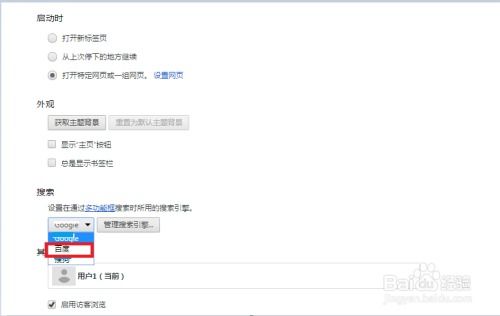
首先,确保你的Chrome浏览器是最新版本。如果不是,请前往Chrome官网下载并安装最新版本。
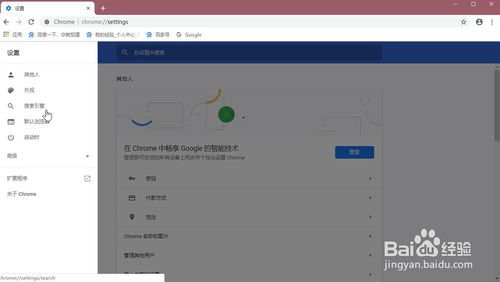
2. 进入设置页面
在Chrome浏览器的右上角,找到并点击三个垂直点的图标(更多操作菜单)。在下拉菜单中,选择“设置”(Settings)。
3. 查找搜索引擎管理
在Chrome设置页面,向下滚动直到找到“搜索引擎”部分。这里会显示当前默认的搜索引擎以及可用的其他搜索引擎。
4. 添加或编辑搜索引擎
Chrome允许用户添加自定义的搜索引擎。如果你想添加一个不在列表中的搜索引擎,可以点击“管理搜索引擎和网站搜索”下的“添加”按钮。在弹出的窗口中,输入搜索引擎的名称、关键字(通常是你输入搜索词后按下的快捷键,如“g”代表Google)以及搜索引擎的URL(确保在URL中包含“%s”,它将作为搜索词的占位符)。
如果你只是想更改默认搜索引擎,而不需要添加新的搜索引擎,可以直接在搜索引擎列表中点击你想设置为默认的搜索引擎旁边的三个点图标,然后选择“设为默认”。
5. 保存设置
完成上述步骤后,Chrome会自动保存你的设置。现在,当你在地址栏中输入搜索词并按回车键时,Chrome将使用你指定的搜索引擎进行搜索。
二、通过扩展程序更改默认搜索引擎
除了直接在Chrome设置中进行更改外,你还可以使用扩展程序来管理搜索引擎。这些扩展程序通常提供了更丰富的功能和更灵活的设置选项。
1. 搜索并安装扩展程序
在Chrome的地址栏中输入`chrome://extensions/`,然后按回车键,进入Chrome扩展程序页面。在这里,你可以搜索并安装各种扩展程序。
为了更改默认搜索引擎,你可以搜索并安装一些知名的搜索引擎管理扩展程序,如“Search Engine Switcher”、“Quick Search”等。这些扩展程序通常提供了直观的界面和易于使用的设置选项。
2. 配置扩展程序
安装完扩展程序后,你需要按照其提供的说明进行配置。大多数搜索引擎管理扩展程序都允许你添加、删除和排序搜索引擎,以及设置默认搜索引擎。
一些扩展程序还提供了快捷键功能,允许你通过按下特定的键组合来快速切换到不同的搜索引擎。
3. 使用扩展程序进行搜索
配置完成后,你可以通过扩展程序提供的界面或快捷键来快速切换到不同的搜索引擎进行搜索。这些扩展程序通常会在Chrome的地址栏旁边添加一个图标或下拉菜单,方便你随时访问。
三、注意事项
在更改Chrome的默认搜索引擎时,有几点需要注意:
1. 隐私和安全
选择搜索引擎时,请确保你信任该搜索引擎的隐私政策和安全性。不同的搜索引擎有不同的数据处理方式和隐私保护措施,因此请务必仔细阅读并了解相关条款。
2. 搜索结果质量
不同的搜索引擎在搜索结果的质量上可能有所不同。因此,在选择默认搜索引擎时,请考虑你的搜索需求和偏好,以确保获得最准确、最相关的搜索结果。
3. 更新和维护
随着搜索引擎的不断更新和改进,你可能需要定期检查并更新你的默认搜索引擎设置。此外,如果你安装了搜索引擎管理扩展程序,也请确保其保持最新版本以获得最佳性能和安全性。
4. 兼容性和稳定性
在更改默认搜索引擎之前,请确保你的Chrome浏览器和相关扩展程序都是最新版本,以避免兼容性和稳定性问题。
四、常见问题解答
1. 我无法在Chrome设置中找到更改默认搜索引擎的选项怎么办?
如果你无法在Chrome设置中找到更改默认搜索引擎的选项,可能是因为你的Chrome版本较旧或某些设置被禁用了。请尝试更新Chrome到最新版本,并检查是否有任何策略或扩展程序限制了你的设置。
2. 我安装了搜索引擎管理扩展程序,但无法正常工作怎么办?
如果你安装的搜索引擎管理扩展程序无法正常工作,请尝试以下步骤:
确保扩展程序已正确安装并启用。
检查扩展程序的设置,确保已正确配置搜索引擎。
尝试重启Chrome浏览器。
如果问题仍然存在,请查看扩展程序的评论和反馈,以获取其他用户的帮助和建议。
3. 我更改了默认搜索引擎后,为什么在某些情况下仍然使用旧的搜索引擎?
在某些情况下,Chrome可能会因为缓存或策略设置而继续使用旧的搜索引擎。如果你遇到这种情况,请尝试清除Chrome的缓存和Cookie,并检查是否有任何策略设置限制了你的默认搜索引擎更改。
总之,更改Google Chrome的默认搜索引擎是一个简单而有效的操作,可以帮助你更好地满足搜索需求和偏好。通过直接在Chrome设置中进行更改或使用扩展程序来管理搜索引擎,你可以轻松实现这一目的。同时,请注意隐私和安全、搜索结果质量、更新和维护以及兼容性和稳定性等方面的问题,以确保获得最佳的搜索体验。






























